-
 Сайт группы, рабочий сайт группы
Сайт группы, рабочий сайт группы
Сайт группы используется для быстрой систематизации, публикации и совместного использования информации для группы или проекта. Этот сайт содержит библиотеки документов для общих документов, материалов и страниц сайта, списки «Извещения», «Календарь», «Ссылки» и «Задачи», а также доску обсуждений. Независимо от размера группа участников может использовать сайт группы в качестве рабочей среды для создания, систематизации и совместного использования контента. Например, список извещений служит для публикации важной информации, новых инструментов или ресурсов для участников группы. Календарь позволяет предоставить общий доступ к данным планирования: сведениям о событиях, отпусках или сроках выполнения проекта. Можно также воспользоваться списком ссылок, чтобы участники могли подключаться к сайтам партнеров или находить важную информацию по работе.
Рабочий сайт группы используется для создания и систематизации данных, а также для обмена ими внутри группы или подразделения. Этот сайт содержит календарь группы, циркуляры, записки о телефонных звонках и библиотеку документов. Рабочий сайт группы предназначен для поддержки продолжительных, а не краткосрочных проектов.
Календарь группы используется для повторяющихся собраний и других текущих событий. Циркуляры служат для информирования участников группы и запроса штампов подтверждения. Например, можно опубликовать новые технические спецификации и запросить у всех участников подтверждение после прочтения. Записки о телефонных звонках позволяют участникам группы просматривать сведения о беседах с клиентами и делиться ими между собой, чтобы вся группа работала слаженно.
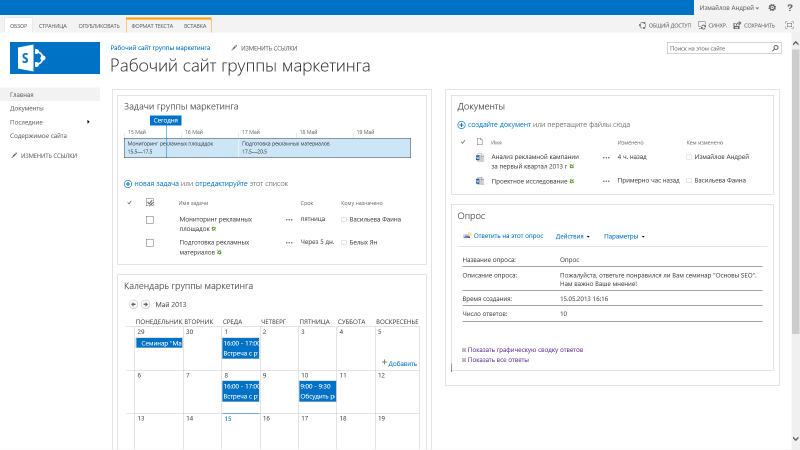
-
 Отслеживание вопросов
Отслеживание вопросов
Список "Отслеживание вопросов" используется для хранения сведений об определенных вопросах, а также для отслеживания хода их обработки. Можно идентифицировать вопросы, распределять их по категориям и связывать друг с другом, назначать приоритеты. Например, можно создать список "Отслеживание вопросов" для управления проблемами и решениями службы поддержки.
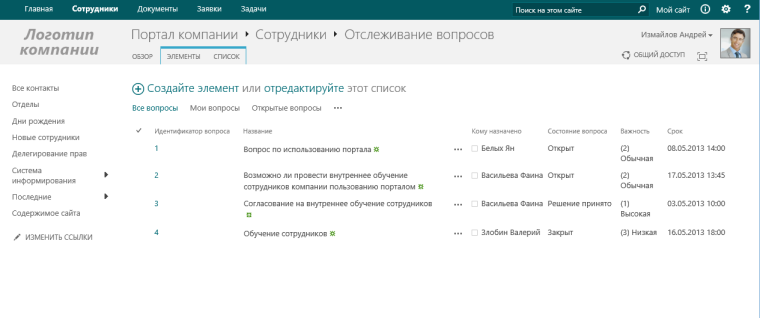
К вопросам при редактировании можно также добавлять примечания, создавая историю примечаний без изменения исходного описания вопроса. Например, представитель службы поддержки может записывать каждый шаг, предпринятый для решения проблемы. Список "Отслеживание вопросов" можно также использовать совместно с трехэтапным рабочим процессом, чтобы упростить управление разрешением вопросов и отслеживание состояния проектов.
Просмотр вопроса с историей примечаний
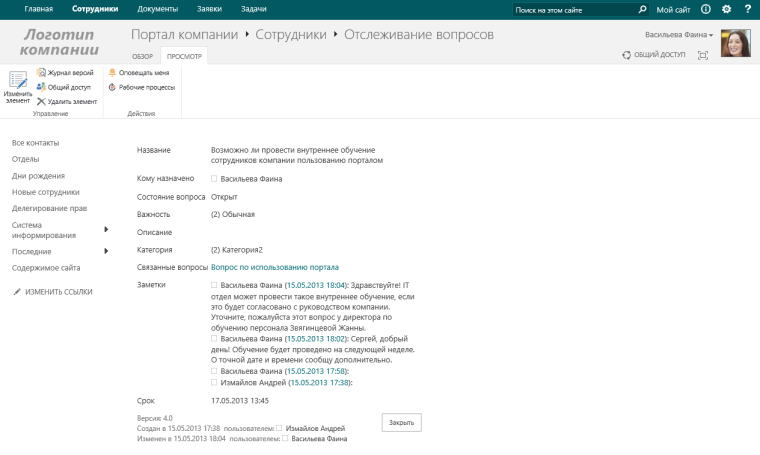
Журнал версий для элемента списка отслеживания вопросов
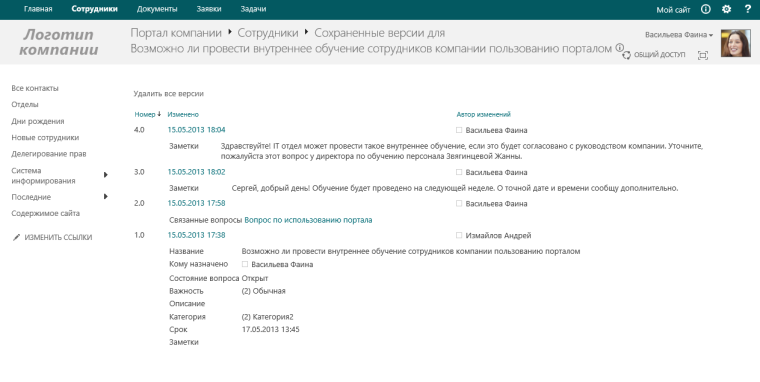
Можно настроить список на отправку электронной почты пользователям, когда им назначаются элементы.
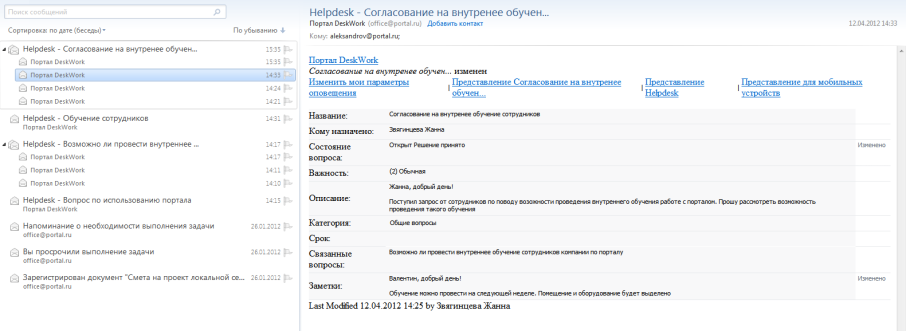
-
 Опрос
Опрос
Опрос - это список особого типа, который позволяет владельцу создавать вопросы, пользователям - отвечать на них, а затем обобщать результаты. Опросы позволяют собирать мнения людей в отношении определенных проблем, возможностей совершенствования процессов, а также по многим другим темам. Собирать результаты помогают вопросы разных видов: однострочный текст, многострочный текст, выбор, шкала оценки, число, дата/время и др. В определенные вопросы можно добавить ветвящуюся логику, выбрав из числа оставшихся вопросов те, которые имеют смысл для данного респондента. Например, можно указать, что вопросы, связанные с определенной предметной областью, должны задаваться только людям, которые разбираются в ней. Список опросов поддерживает возможность вставки разрывов страниц в длинных опросах, например в ежегодных опросах на тему удовлетворенности сотрудников и в опросах клиентов. Чтобы уведомить респондентов об опросе, можно отправить им ссылку на него, разместить объявление, запись в блоге или ссылки на других сайтах.
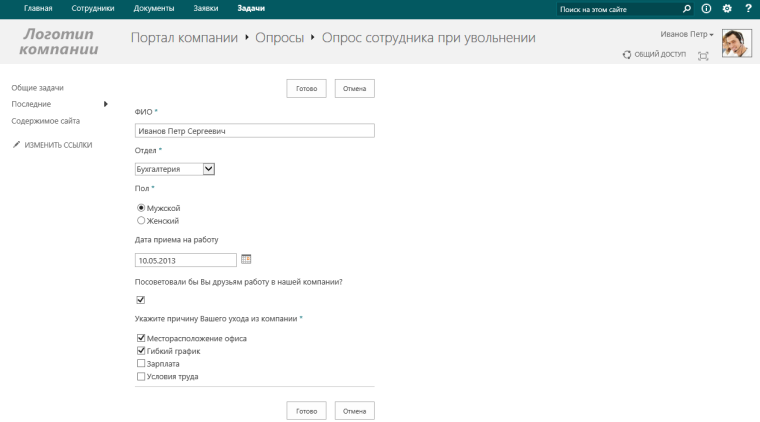
По мере прохождения опроса ответы пользователей будут отображаться в виде гистограммы или элементов списка. После проведения опроса результаты можно проверить и проанализировать, используя один из возможных способов:
• Обзор – отображается название опроса, описание, дата и время создания, а также число ответов;
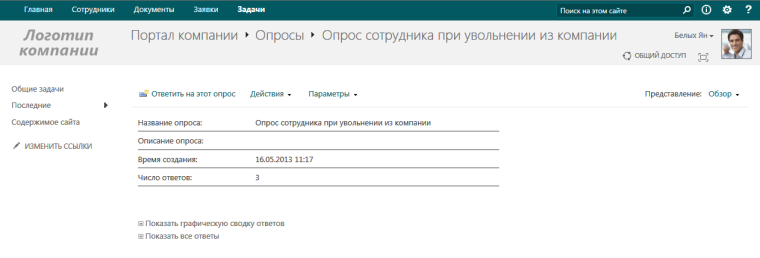
• Графическая сводка – результаты отображаются в графическом виде, количество ответов показано в числовом и процентном соотношении;
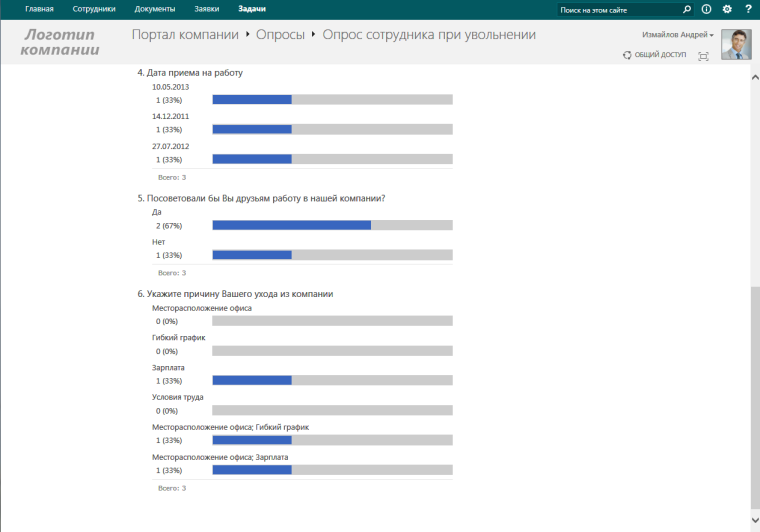
• Все ответы – подробная информация об ответах.
Если на компьютере установлено приложение для работы с электронными таблицами или базами данных, совместимое с технологиями SharePoint, то можно экспортировать результаты для последующего анализа.
-
 Блог
Блог
Блог - это сайт, предназначенный для обмена информацией, относящейся к определенной предметной области, в форме текста, изображений, ссылок или другого контента, например видеозаписей. Блоги можно использовать в качестве сайтов рабочих групп, новостей, журналов, дневников и т. п. Обычно эти сообщения разбиваются на категории, чтобы читателям было легче найти интересующие их сообщения. Читатели могут оставлять ответы на сообщения автора блога. Например, в компании блог может вестись управляющими старшего звена. Это может быть хорошим средством для общения со служащими, дающим возможность работникам делиться идеями и поддерживать связь на всех уровнях.
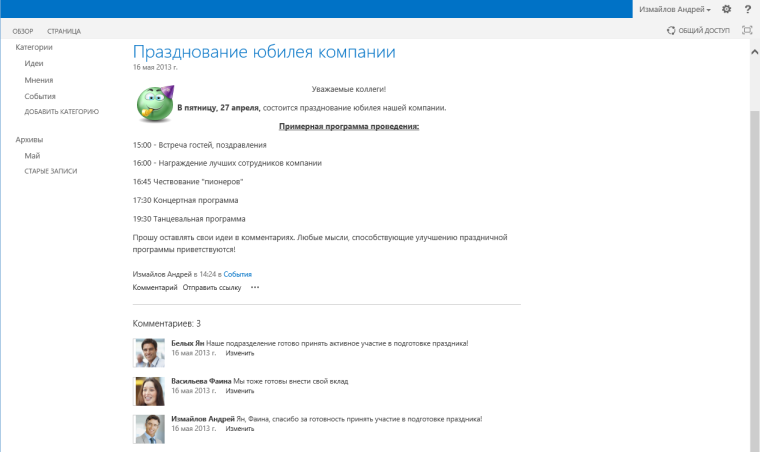
-
 Доска обсуждений (Форум)
Доска обсуждений (Форум)
Доски обсуждений — это форумы для участников сайта, на которых можно обсуждать важные и полезные темы в формате, аналогичном формату групп новостей. Большинство шаблонов сайтов поддерживают создание досок обсуждений, а у многих сайтов и веб-сайтов рабочих областей есть встроенная доска обсуждений "Коллективное обсуждение". Каждый пользователь может начинать новые обсуждения, отвечать на сообщения, а так же сортировать и фильтровать существующие.
На доске обсуждений по умолчанию первыми отображаются последние обсуждения, а также указывается число ответов в каждом обсуждении. При таком режиме отображения легче находить самые последние по времени и самые популярные обсуждения. Участники сайта могут также настраивать собственные представления доски обсуждений. Если на сайте настроено получение электронной почты, участники могут добавлять записи на доску обсуждений из почтового приложения.
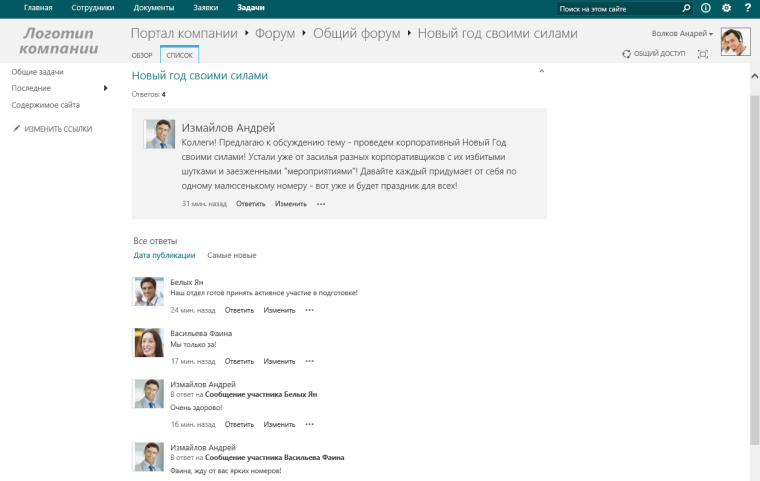
-
 Календари
Календари
Календарь используется для отслеживания всех событий, связанных с группой, или особых ситуаций, например корпоративных праздников. В календаре реализованы наглядные представления всех событий, включая собрания, общественные мероприятия и события на целый день, аналогично тому, как они представлены в настольном или настенном календаре. Можно отслеживать важные для группы даты, например сроки выполнения заданий или даты выпуска продуктов. Если используется почтовая программа или программа работы с календарем, совместимая с технологиями SharePoint, можно просматривать и обновлять календарь с узла SharePoint, работая в этой программе. Например, можно сравнивать и сопоставлять календарь на узле SharePoint с датами, заданными в календаре Office Outlook, просматривая оба календаря рядом или накладывая их друг на друга. Кроме того, можно включить интеграцию электронной почты для данного типа списков и отправлять приглашения на собрания в календарь сайта рабочей группы, чтобы собрания рабочей группы автоматически добавлялись в календарь.
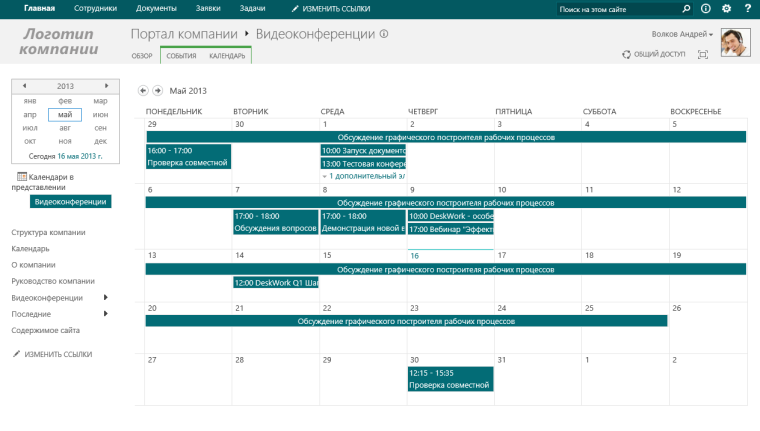
-
 Задачи и Задачи проекта
Задачи и Задачи проекта
Список задач используется для отслеживания сведений о проектах и других событий, связанных с задачами вашей группы. Можно назначать задачи сотрудникам, а также отслеживать состояние и процент выполнения задач. Если используется почтовая программа или программа управления задачами, совместимая с технологиями SharePoint Services, можно просматривать и обновлять задачи с узла SharePoint в этой программе. Например, можно создать список задач для процесса составления бюджета организации, а затем просматривать и обновлять его в программе Office Outlook наряду с другими задачами.
Список задач проекта позволяет отслеживать трудозатраты, необходимые для его завершения. Трудозатраты регистрируются в качестве отдельных задач, и каждой задаче соответствует строка списка. По мере работы над каждой задачей можно обновлять сведения о задачах в списке, чтобы получить общее представление о текущем состоянии проекта.
Список задач проекта
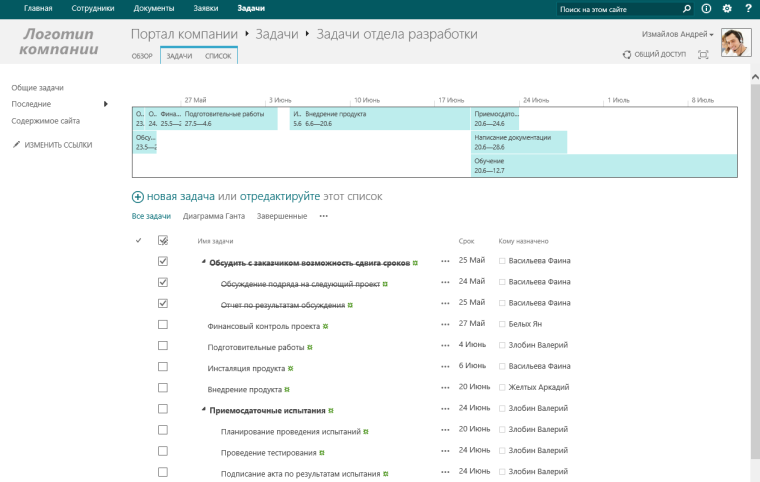
Список задач проекта с диаграммой Ганта
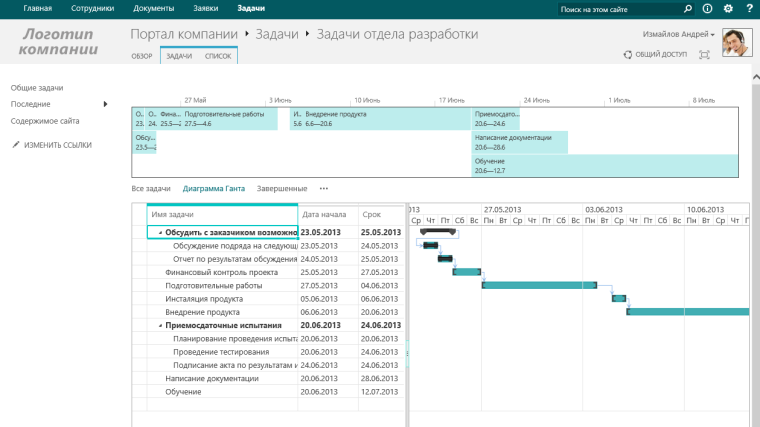
-
 Ссылки
Ссылки
Список "Ссылки" применяется для хранения ссылок Интернета, ссылок на интрасеть компании и другие ресурсы. Например, можно создать список ссылок на веб-сайты заказчиков.
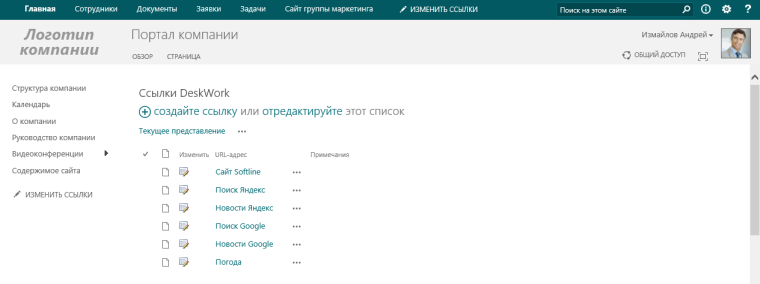
-
 Библиотека документов
Библиотека документов
Библиотека документов используется для хранения документов общего назначения, совместной работы над ними и поддержки простого совместного использования контента. В библиотеке могут храниться файлы множества различных типов (кроме некоторых заблокированных из соображений безопасности), например, текстовые документы, электронные таблицы, презентации и т.д.
Используя метаданные, представленные в виде столбцов информации, можно поддерживать состояние каждого документа и делать его общедоступным, наряду с информацией об авторе документа и т.д.
К числу других функций библиотеки документов, поддерживающих совместную работу, относятся:
- Шаблоны - для стандартизации документов, создаваемых в библиотеке, можно создать шаблон и связать его с библиотекой документов;
- Рабочие процессы - при использовании настраиваемых рабочих процессов для документов можно запускать бизнес-процессы. Например, рабочий процесс может отправить документ на редактирование;
- Операции возврата и извлечения - можно потребовать от пользователей выполнять операции возврата и извлечения документов библиотеки до начала редактирования этих документов. Это дает более эффективный контроль времени создания версий документов. При извлечении документа автор может сохранить его, не выполняя операцию возврата. Другие пользователи библиотеки документов не смогут получить доступ к этим изменениям, и новая версия не создается. Новая версия (видимая остальным пользователям) создается только при выполнении операции возврата автором документа. Это дает автору большую гибкость и контроль. Кроме того, при выполнении операции возврата документа автор может внести свои комментарии, описывающие внесенные в документ изменения. Это позволяет непрерывно вести запись истории изменений в документе;
- Контроль версий - можно выбрать один из трех параметров контроля версий: отключить контроль версий, контролировать только основные версии (пронумерованные версии документов сохраняются с помощью простой схемы контроля версий: 1, 2, 3 и т.д.), контролировать основные и дополнительные версии (пронумерованные версии документов сохраняются с помощью схемы контроля основных и дополнительных версий: 1.0, 1.1, 1.2, 2.0, 2.1 и т.д. Версии, номер которых заканчивается на .0, являются основными версиями, а версии с расширением, отличным от нуля - дополнительными. Предыдущие основные и дополнительные версии документов сохраняются наряду с текущими версиями).
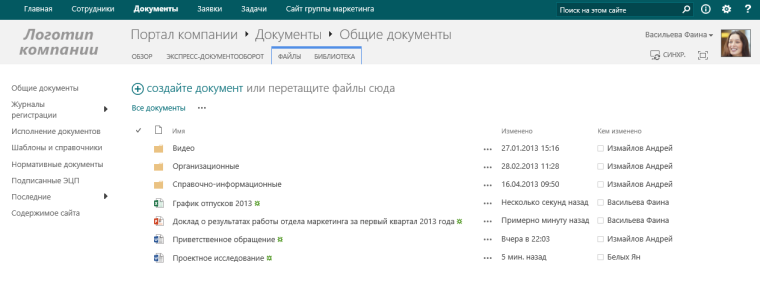
-
 Библиотека вики
Библиотека вики
Wiki-сайт - это веб-сайт, который позволяет собирать знания участников группы, планировать мероприятия или совместно работать над проектами. Пользователи могут легко добавлять новый или изменять существующий контент. Наличие сообщества авторов помогает обеспечить точность и релевантность контента. Wiki-узел позволяет пользователю изменять любые существующие wiki-страницы или создавать новые. Таким образом, wiki-узлы расширяются со временем, по мере того, как пользователи делятся информацией, знаниями, опытом, идеями и взглядами. Группа может использовать wiki-сайт для создания коллективной базы знаний или упрощения планирования проекта группы, публикации или конференции.
Для работы с wiki-страницами SharePoint требуется только браузер и разрешения для вики-сайта - пользователям не нужно специальных средств или знаний о том, как создавать сайты. Можно быстро добавлять сведения на существующие страницы и легко создавать ссылки на новые страницы. Wiki- страницы могут содержать текст, изображения и ссылки, а также веб-части.
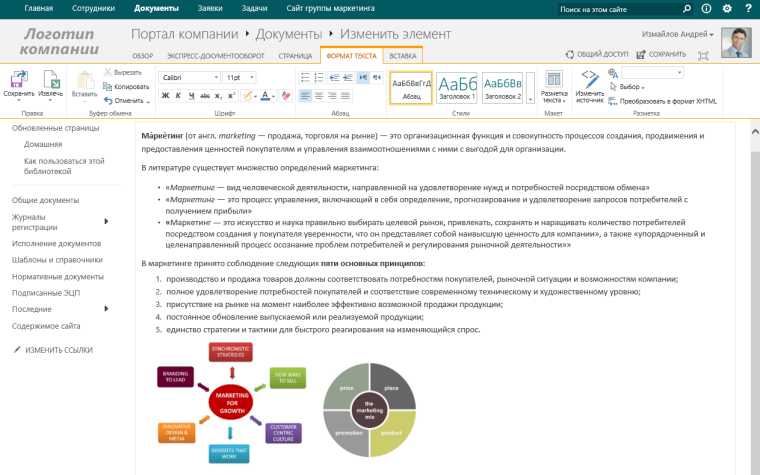
Wiki-узлы можно использовать на любом узле группы, создав библиотеку wiki-страниц. Эта библиотека позволяет создавать взаимосвязанные наборы wiki-страниц.
Поскольку wiki-узлы в SharePoint реализованы как библиотеки документов, то они имеют все функции библиотеки документов, такие как журнал изменений и управление версиями, таким образом, никакие изменения не теряются безвозвратно.
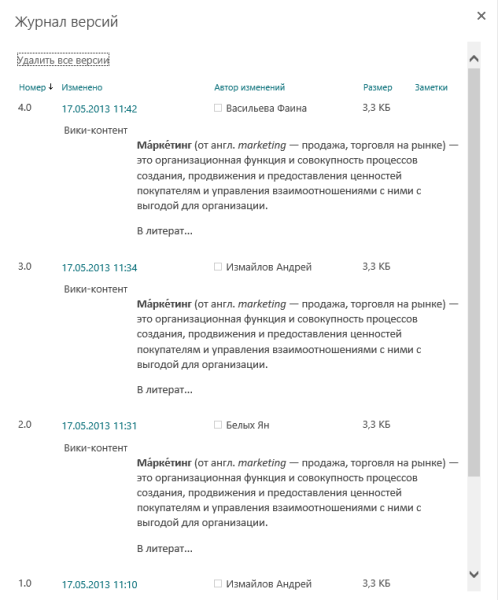
При создании библиотеки wiki-страниц по умолчанию включается отслеживание основных версий. Можно использовать функции рабочего процесса и одобрения содержимого, а также ограничивать права пользователей на публикацию и изменение wiki-страниц.
Одной из полезных возможностей wiki-узлов SharePoint является добавление столбцов метаданных в библиотеку wiki-страниц. Метаданные отображаются в нижней части wiki-страницы и могут использоваться для классификации страниц.
-
 Библиотека рисунков
Библиотека рисунков
Библиотека рисунков позволяет совместно использовать коллекцию цифровых фотографий или графики. Фотографии можно хранить и в библиотеках SharePoint других типов, но библиотеки рисунков имеют несколько преимуществ. В библиотеке рисунков можно просматривать изображения, загружать рисунки нужного размера и формата на компьютер и редактировать их с помощью редактора рисунков, совместимого с технологиями SharePoint, например Microsoft Office Picture Manager. Кроме того, ссылку на фотографию в библиотеке рисунков можно добавить в любое месте сайта, например на страницы, вики-страницы или блоги.
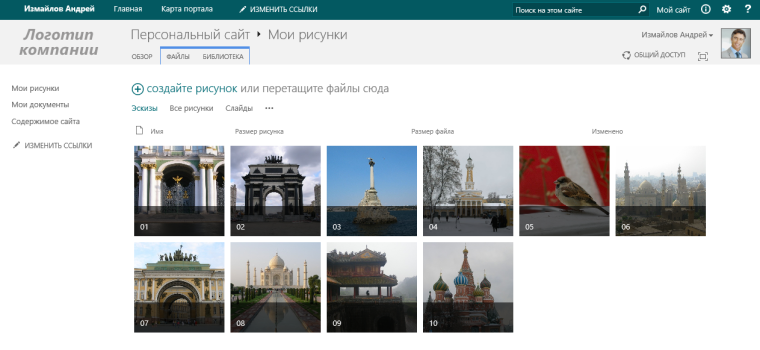
Можно запустить просмотр содержимого библиотеки изображений в виде слайд-шоу. Для этого необходимо в меню библиотеки изображений щелкнуть по пункту "Слайды".
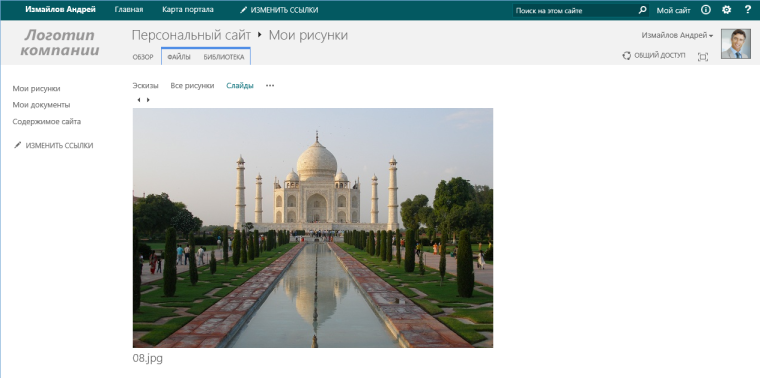
-
 Контакты
Контакты
Список «Контакты» используется для хранения сведений о людях или группах, с которыми ведется работа. При использовании приложения электронной почты или приложения управления контактами, совместимого с технологиями SharePoint, можно просматривать и обновлять контакты на сайте SharePoint из этого приложения. Например, можно обновить список всех поставщиков организации из Outlook. Список «Контакты» не позволяет управлять пользователями сайта, но его можно использовать для хранения и совместного использования контактов в организации (например, списка внешних поставщиков).
Список контактов
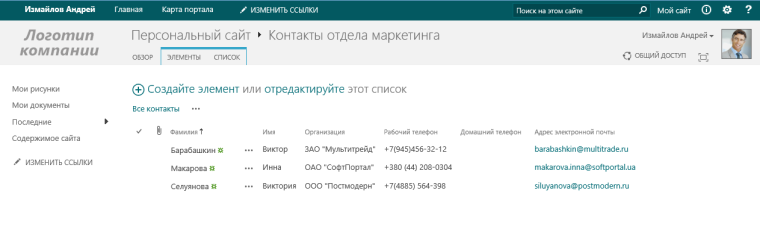
Сведения о контакте
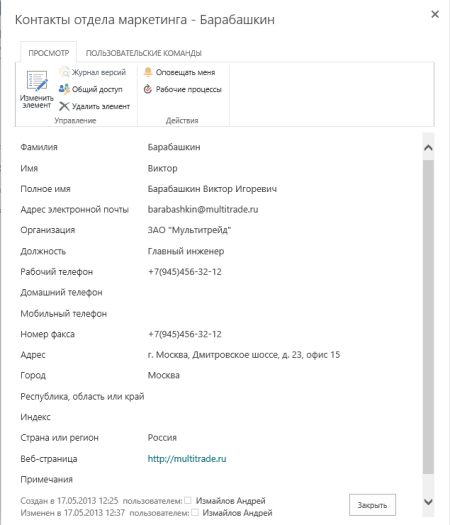
-
 Редактор контента
Редактор контента
С помощью веб-части «Редактор контента» можно добавлять на веб-страницу форматированный текст, таблицы, гиперссылки и изображения. Контент можно вводить непосредственно в веб-часть редактора контента и форматировать его с помощью инструментов редактирования, доступных на ленте. Контент также можно добавлять с помощью HTML-редактора.
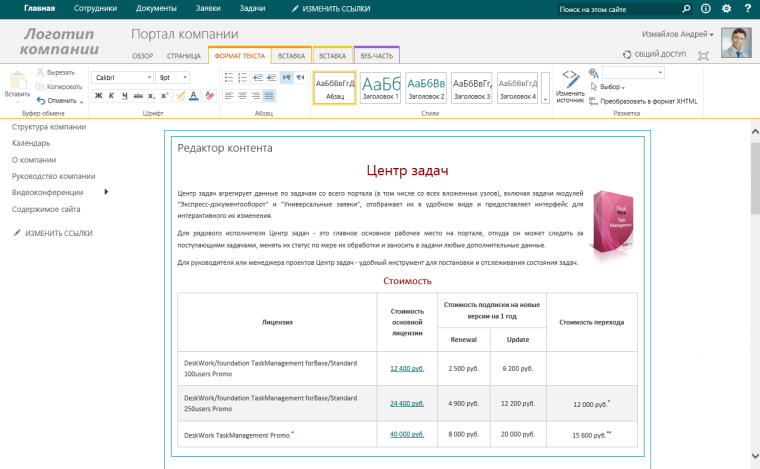
-
 Средство просмотра изображений
Средство просмотра изображений
Эта веб-часть используется для добавления рисунка или картинки на страницу веб-частей. Например, используя эту веб-часть, можно добавить эмблему организации или проекта на страницу, отобразить фотографии сотрудников или товаров, создать привлекательное оформление страницы и т.д. Чтобы нужным образом без проблем разместить рисунок относительно других веб-частей на странице, можно задать вертикальное и горизонтальное выравнивание и цвет фона рисунка в веб-части рисунков, изменив его настраиваемые свойства в общем представлении.
-
 Настраиваемый список
Настраиваемый список
Настраиваемый список используется для создания списка «с нуля». Например, отделу кадров может потребоваться создать список кандидатов на замещение вакантных должностей в компании, которого нет в стандартных шаблонах списков.
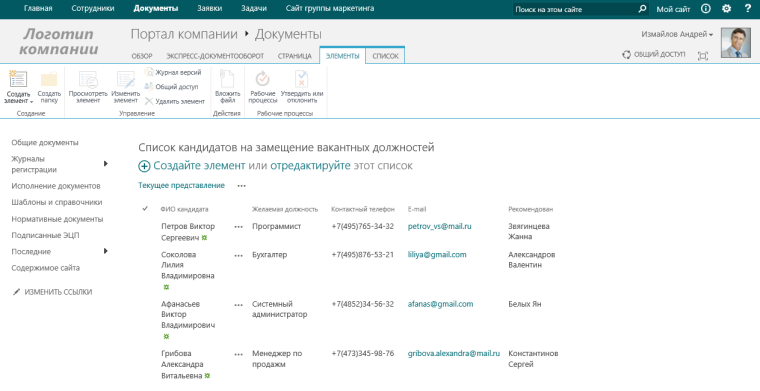
Если на компьютере установлено приложение для работы с электронными таблицами, совместимое с технологиями SharePoint, можно также создать настраиваемый список, основанный на электронной таблице. Например, можно импортировать из приложения Office Excel 2010 список, предназначенный для хранения контрактов с поставщиками и управления этими контрактами.
-
 Страница веб-частей
Страница веб-частей
Страница веб-частей - это специальный тип веб-страницы, на которой веб-части можно использовать для объединения данных, таких как списки и диаграммы, и содержимого веб-страницы, такого как текст и рисунки, в динамический информационный портал, построенный вокруг общей задачи или конкретного интереса.
Страницу веб-частей можно использовать для представления различной структурированной и неструктурированной информации в организованном, эффективном и удобном виде. Страницы веб-частей часто содержат несколько связанных веб-частей, позволяя динамически отображать данные и содержание для просмотра нужных результатов.
Одним из примеров страницы веб-частей является домашняя страница узла. При создании нового узла или узла рабочей области создается страница веб-частей. Страницу веб-частей можно также создать, выбрав один из доступных шаблонов узла, либо можно использовать программу веб-дизайна, совместимую с технологиями SharePoint, например SharePoint Designer, чтобы создать страницу веб-частей с нуля.
Страницы веб-частей обладают важными преимуществами для опытного пользователя по следующим причинам:
- Они представляют разрозненные, но объединенные тематикой сведения вместе на одной странице для того, чтобы можно было легко объединить и представить подробные сведения для принятия быстрых и эффективных решений;
- Сведения, которые до этого хранились в несовместимых приложениях, различных источниках данных и несогласованных веб-страницах теперь доступны на одной удобной и единой странице портала. Таким образом, экономится время и облегчается доступ к сведениям;
- Веб-части представляют важные и полезные сведения в виде небольшого приложения, чтобы легко удовлетворять необходимость в деловых и личных сведениях;
- Предусмотренная возможность многократного использования веб-частей, возможность общего доступа и масштабируемость веб-частей позволяют распределять важные сведения и задачи среди нескольких или среди множества пользователей;
- Возможность размещения содержимого и данных в соответствии со средой и стилем позволяет работать наиболее привычным для пользователя образом.
-
 Настраиваемый сайт
Настраиваемый сайт
Используется для создания веб-сайта, содержащего только необходимые элементы. Этот сайт не содержит библиотек, списков или образцов контента. Сюда можно добавить столько элементов, сколько требуется. На простейшем сайте может быть опубликован, например, один календарь. Более крупный сайт может содержать множество календарей, библиотек документов и списков.
-
 Средство просмотра страниц
Средство просмотра страниц
С помощью веб-части просмотра страниц можно отобразить на странице SharePoint веб-страницу, файл или папку. Чтобы создать связь с контентом, можно ввести гиперссылку, путь к файлу или папке. Например, эту веб-часть можно использовать для просмотра избранных источников новостей Интернета в разделе страницы SharePoint, специально предназначенном для сводки новостей, списков файлов активных рабочих групп на сервере, которые требуется просматривать регулярно, часто используемого документа или электронной таблицы.
-
 Средство просмотра XML
Средство просмотра XML
Веб-часть средства просмотра XML можно использовать для отображения языка XML и применения к XML языка XSLT до отображения контента. С помощью веб-части средства просмотра XML можно просматривать:
- Структурированные данные таблиц или запросов базы данных;
- Документы на основе XML;
- Формы XML, содержащие структурированные и неструктурированные данные, например еженедельные отчеты о состоянии или отчеты о расходах.
Контент в веб-часть средства просмотра XML можно добавить двумя способами:
- С помощью редакторов XML и XSL. Эти редакторы можно использовать для ввода или изменения исходного кода XML или XSLT. Редакторы исходного кода XML и XSL — это обычные текстовые редакторы, предназначенные для пользователей, знакомых с синтаксисом XML и XSLT;
- С помощью ссылок XML и XSL. Вместо того, чтобы редактировать код XML и XSLT, можно ввести гиперссылку на текстовый файл, содержащий исходный код XML и XSLT. Для гиперссылок поддерживаются протоколы HTTP и HTTPS.
-
 Веб-часть форм HTML
Веб-часть форм HTML
С помощью веб-части форм HTML можно установить подключение к другой веб-части и передать в нее данные. Например, можно воспользоваться веб-частью форм HTML по умолчанию, чтобы ввести название региона, передать значение в веб-часть представления списка с данными клиентов и отфильтровать их по этому региону. Веб-часть форм HTML можно также настроить таким образом, чтобы позволить пользователю, например, выбрать название региона из раскрывающегося списка. В веб-части форм HTML допускается использование текстовых полей, раскрывающихся списков, многострочных полей, флажков и радиокнопок. Также можно добавлять надписи и задавать значения по умолчанию.
Для настройки веб-части форм HTML можно использовать редактор исходного текста, который доступен в области инструментов веб-части форм HTML, или программу разработки веб-сайтов, совместимую с SharePoint, например SharePoint Designer 2010.
-
 Веб-часть Silverlight
Веб-часть Silverlight
Эта веб-часть служит для размещения Silverlight-приложений. Для запуска приложения Silverlight на компьютере должен быть установлен подключаемый модуль Silverlight.
-
 Внешний список
Внешний список
Большинство списков SharePoint являются «внутренними» по отношению к сайту SharePoint. Пользователи создают и сохраняют элементы непосредственно в списке на сайте. Однако некоторые списки SharePoint являются «внешними». Такие списки с помощью служб Business Connectivity Services (BCS) в SharePoint и Office 2010 извлекают данные непосредственно из внешних систем, таких как бизнес-системы или службы Web 2.0. Например, в компании используется система управления взаимоотношениями с клиентами (Customer Relationship Management, CRM), к которой напрямую может обращаться лишь ограниченный круг лиц в организации. Однако в базе данных есть таблица клиентов с именами и адресами, которыми могли бы пользоваться многие другие сотрудники. Эти данные можно предоставить во внешнем списке, к которому могут обращаться клиенты Office.
Внешние списки можно загружать и синхронизировать с рабочей областью SharePoint так же, как и списки SharePoint других типов. При наличии подключения к Интернету обновления, сохраненные во внешнем списке в рабочей области SharePoint, сразу синхронизируются с внешней системой.
-
 Пользователи веб-сайта
Пользователи веб-сайта
С помощью веб-части пользователей узла можно отобразить список пользователей и групп доменов, имеющих разрешение пользоваться узлом. Веб-часть пользователей узла автоматически появляется на домашней странице узла рабочей области для документов, но ее также можно добавить к любой странице веб-частей.
Если щелкнуть имя пользователя, то можно перейти к странице информации об этом пользователе. Если щелкнуть смарт-тег рядом с именем пользователя, то можно отправить ему электронное сообщение, назначить собрание, сделать телефонный звонок, послать мгновенное сообщение или добавить пользователя в адресную книгу почтовой программы.
Если узел имеет уникальные разрешения, то веб-часть пользователей узла также содержит команду добавления новых пользователей к этому узлу.
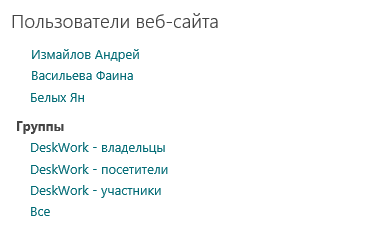
-
 Переключение языка портала
Переключение языка портала
Дает возможность менять язык отображения портала прямо в ходе работы ("на лету"). Каждый пользователь может выбрать язык, необходимый ему, а позже переключиться на другой язык. Портал поддерживает русский и английский языки, планируется поддержка и других языков.
-
 Переключение между различными типами аутентификации на лету
Переключение между различными типами аутентификации на лету
Позволяет менять тип аутентификации портала "на лету". Вы можете включить возможность доступа внешних пользователей (не находящихся в домене) нажатием одной кнопки без дополнительных перенастроек портала.
-
 Упрощенная настройка анонимного доступа на портал
Упрощенная настройка анонимного доступа на портал
Дает возможность просмотреть определенный контент на корпоративном портале без авторизации, т.е. без ввода логина и пароля для доступа. Чаще всего анонимный доступ применяют к блогам, разделам с контактной информацией, описанием продуктов или услуг, а также любой другой информацией для ознакомления внешних пользователей.